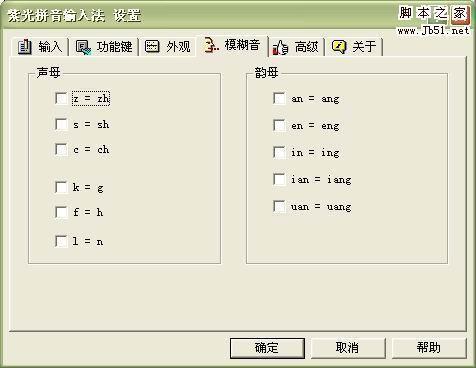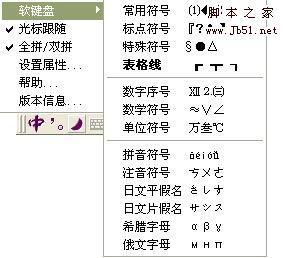紫光拼音输入法 使用方法与技巧
05-21
俗话说:“独乐乐不如众乐乐”,下面本人就把在使用紫光拼音输入法过程中发现的一些小技巧拿出来与大家共享。
| 下载地址: | 紫光拼音输入法 |
一、快速输入中文数字和常用单位
在输入时以“i”开头,可以直接输入中文数字,如要输入“八万七千六百三十一”,则输入“i8w7q6b3s1”即可。如果输入的时候以字母“u”开头,则可以快速输入一些金额数值,如要输入“伍万肆仟叁佰贰拾壹”,只需输入“u5w4q3b2s1”即可;如要输入“壹年零贰个月”,输入“u1n02gy”即可。非常方便,其对应代码为:g 个;s 十/拾;b 百/佰;q 千/仟 ;w 万 ;z 兆 ;n年;y 月;r 日;d 点;f 分;m 秒 ;v元;j角。
二、巧删错定义词组
在紫光拼音输入法中,我们可以自行定义词组。但有时我们在输入时也会不慎定义错误的词,如图笔者输入“zhongg”后出现的第三个词就是以前不慎定义错误的一个词“中过”(如图1),放在那里非常碍眼。不过,当我们看到候选窗口中显示该词后,使用Ctrl+Shift+相应的字母或数字键即可删除了。如本例中,只要按Ctrl+Shift+3便可删除错词“中过”。
三、发音不准也用拼音
对于发音不准的用户,紫光拼音输入法提供了对一些模糊音的支持,也就是说系统不再区分z、zh、c、ch等拼音之间的区别,从而方便了那些带有口音的用户的使用。我们可以右击紫光拼音输入法,并选择“属性设置”命令,在打开的“紫光拼音输入法设置”窗口中选择“模糊音”选项卡,并设置需要使用的模糊音即可(如图2)。这样可以降低要求,大大方便南方地区用户。
四、解决“词库打开失败”问题
在紫光拼音输入法中,如果词库文件受到破坏,那再次切换到紫光输入法时,系统弹出对话框“词库文件打开失败”,随后不能正常进行输入。其实,要解决这个问题也很简单:首先在电脑中新建一个空白文件,把文件的扩展名设置成UWL,然后选择“程序”→“紫光拼音输入法”→“工具”→“词库备份和恢复”命令,启动“词库备份和恢复”,然后选择“我想为当前用户从词库备份文件中恢复词库”选项,单击“下一步”按钮,此时程序会要求你提供词库备份文件,选择刚才建立的空白文件,按“确定”按钮,程序会提示“恢复词库失败”。不要紧,关掉这个对话框,再切换到紫光输入法,问题即可解决。
五、定义特殊字词和短语输入
紫光拼音输入法支持用户自定义特殊的字词和短语输入。例如在定义了“china=中华人民共和国”后,您可以键入“china”来输入“中华人民共和国”。选择“开始”→“程序”→“紫光拼音输入法”→“自定义”→“特殊字词和短语输入定义”命令,即可启动记事本编辑特殊字词和短语输入定义文件。自定义特殊字词和短语输入时,您可以参照定义文件中的说明,增加您自己的特殊定义。完成定义后保存文件,在下次启动输入法,您就可以使用特殊字词和短语定义进行输入了。
六、快速输入特殊符号
右击输入法系统菜单中,鼠标指向“软键盘”项后,可以选择需要的符号类别,便可以进行特殊符号的选取(如图3)。特殊符号输入完成后,用鼠标单击输入法系统菜单上的小键盘按钮即可回到正常输入状态。
七、以词定字技巧
以词定字是一种在词中选择字来输入的方式,可以适当解决拼音输入中的重码问题(例如,想输入“嫉”,用“ji”输入时找到“嫉”字很费劲,而输入“jidu”嫉妒”后再取“嫉”就省事多了)。为此,紫光拼音输入法中引入了“活动候选”这一概念:活动候选词是候选窗口中用紫红色显示的词,默认情况选择第一个单词,您可以用Shift+数字或字母键把其他候选设置为活动候选。与以词定字有关的键有三个:空格键取活动候选的全部,左方括号“[”键取活动候选的第一个字,右方括号“]”键取活动候选的最后一个字(以词定字键可定义)。例如,我们要输入“韧”字,可以先输入“坚韧”一词,若其为第五备选词,则我们可先按“Shift+5”键将其切入活动候选状态。随后单击“[”键即可将“韧”字选出。
八、让输入窗体更大
在默认状态下,输入窗字体比较小,在输入过程中,你肯定会常常无可奈何地在一个个小字中费劲查找所需汉字,时间长了,眼球酸胀。其实,紫光拼音输入法比较体贴用户,我们可以这样来操作:右击输入条,选择“设置属性”命令打开设置对话框,选择“外观”选项卡,单击“输入栏窗口字体大小”后的列表框,可以看到紫光拼音输入法提供14、16、22、26、32个像素5种方案,随便选吧!